Quicken ist ein beliebtes persönliches Finanzprogramm von Intuit. Quicken kann Ihnen helfen, Ihre Finanzen zu verfolgen, Ihr Budget zu kontrollieren und Ihre Zukunft zu planen - alles in einem benutzerfreundlichen Paket. Es gibt zwei Möglichkeiten, Quicken zu installieren: Sie können eine physische CD verwenden oder sie herunterladen und aus dem Internet installieren.
Methode eins von zwei:
CD-Version
Für Windows-Computer
-
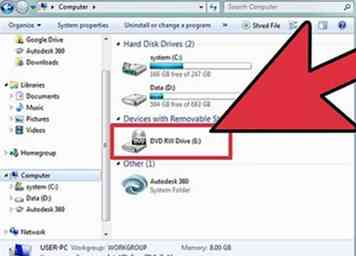 1 Legen Sie die Quicken CD in Ihr Laufwerk ein.
1 Legen Sie die Quicken CD in Ihr Laufwerk ein. -
 2 Warten Sie, bis das Installationsprogramm gestartet wurde. Die CD wird den Installationsprozess fast immer automatisch beginnen. Sie sehen ein neues Fenster mit dem Quicken-Installationsassistenten, der Anweisungen zum Fortfahren enthält.
2 Warten Sie, bis das Installationsprogramm gestartet wurde. Die CD wird den Installationsprozess fast immer automatisch beginnen. Sie sehen ein neues Fenster mit dem Quicken-Installationsassistenten, der Anweisungen zum Fortfahren enthält. - Wenn der Installationsassistent nicht offen für sich selbst, tun Sie dies:[1]
- Klicken Sie auf die Schaltfläche Start und wählen Sie "Computer" oder "Arbeitsplatz". Unter Windows 8 müssen Sie das Symbol "Dieser PC" auf der rechten Seite finden und darauf klicken.
- Doppelklicken Sie auf die Schaltfläche mit dem CD / DVD-ROM-Laufwerk.
- Wenn dies nicht gestartet wurde, klicken Sie mit der rechten Maustaste auf das Symbol und klicken Sie auf "Durchsuchen". Doppelklicken Sie auf Install.exe, um das Programm zu starten.
-
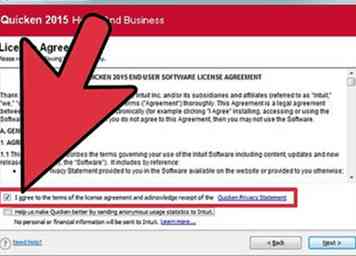 3 Akzeptieren Sie die Lizenzvereinbarung. Klicken Sie auf die Sprechblase neben der Option "Ich stimme zu ..." und klicken Sie dann auf die Schaltfläche "Weiter", um fortzufahren.
3 Akzeptieren Sie die Lizenzvereinbarung. Klicken Sie auf die Sprechblase neben der Option "Ich stimme zu ..." und klicken Sie dann auf die Schaltfläche "Weiter", um fortzufahren. -
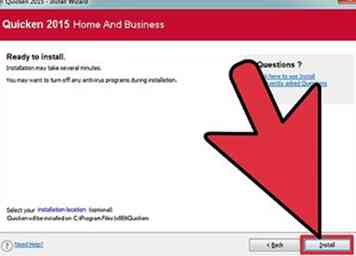 4 Folgen Sie den Anweisungen auf dem Bildschirm, um die Installation zu beenden. Die auf dem Bildschirm angezeigten Eingabeaufforderungen des Installation Wizards erklären sehr gut, was Sie tun müssen. Du wirst brauchen:[2]
4 Folgen Sie den Anweisungen auf dem Bildschirm, um die Installation zu beenden. Die auf dem Bildschirm angezeigten Eingabeaufforderungen des Installation Wizards erklären sehr gut, was Sie tun müssen. Du wirst brauchen:[2] - Wählen Sie einen Zielordner. Dies ist der Ort auf Ihrem Computer, an dem Quicken installiert wird. Es wird empfohlen, den Standardspeicherort zu verwenden. Klicken Sie auf "Weiter", um fortzufahren.
- Lesen Sie die Installationsdetails. Klicken Sie auf "Weiter", um fortzufahren.
- Warten Sie, bis die Installation abgeschlossen ist. Wenn Quicken installiert ist, wird ein Fenster mit der Meldung "Installation abgeschlossen" angezeigt. Klicken Sie auf "Fertig stellen". Quicken wird automatisch geöffnet.
Für Mac-Computer
-
 1 Legen Sie die Quicken CD in Ihr Laufwerk ein. Das Quicken-Symbol sollte auf Ihrem Desktop erscheinen.
1 Legen Sie die Quicken CD in Ihr Laufwerk ein. Das Quicken-Symbol sollte auf Ihrem Desktop erscheinen. -
 2 Ziehen Sie das Quicken-Symbol in Ihren Anwendungsordner.
2 Ziehen Sie das Quicken-Symbol in Ihren Anwendungsordner. - An dieser Stelle werden Sie möglicherweise aufgefordert, den Benutzernamen und das Passwort des Administrators anzugeben. Wenn Sie diese Informationen nicht kennen, müssen Sie möglicherweise mit der Person, die den Computer besitzt, weitermachen.
-
 3 Doppelklicken Sie auf das Quicken-Symbol in Ihrem Anwendungsordner. Dies führt dazu, dass der Installationsassistent automatisch gestartet wird.
3 Doppelklicken Sie auf das Quicken-Symbol in Ihrem Anwendungsordner. Dies führt dazu, dass der Installationsassistent automatisch gestartet wird. -
 4 Fahren Sie die Installation wie gewohnt fort. Der restliche Installationsvorgang für Quicken auf Macs ist im Grunde der gleiche wie für PCs. Befolgen Sie die Anweisungen im Quicken-Installationsassistenten. Nehmen Sie sich die Zeit, die Anweisungen zu lesen, und klicken Sie auf "Weiter", um mit den Schritten fortzufahren. Siehe oben für weitere Informationen.
4 Fahren Sie die Installation wie gewohnt fort. Der restliche Installationsvorgang für Quicken auf Macs ist im Grunde der gleiche wie für PCs. Befolgen Sie die Anweisungen im Quicken-Installationsassistenten. Nehmen Sie sich die Zeit, die Anweisungen zu lesen, und klicken Sie auf "Weiter", um mit den Schritten fortzufahren. Siehe oben für weitere Informationen.
Methode zwei von zwei:
Downloadversion
-
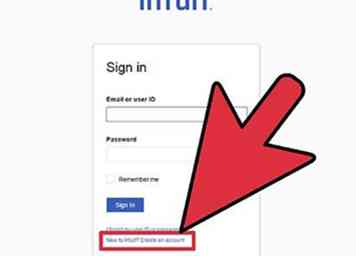 1 Mache einen Intuit-Account. Wenn Sie noch keins haben, müssen Sie ein kostenloses Online-Konto bei Intuit erstellen, um Quicken herunterzuladen. Besuchen Sie die Intuit-Anmeldeseite und klicken Sie dann unten auf der Seite auf "Neu bei Intuit? Erstellen Sie ein Konto". Befolgen Sie die Anweisungen zum Erstellen eines Kontos.
1 Mache einen Intuit-Account. Wenn Sie noch keins haben, müssen Sie ein kostenloses Online-Konto bei Intuit erstellen, um Quicken herunterzuladen. Besuchen Sie die Intuit-Anmeldeseite und klicken Sie dann unten auf der Seite auf "Neu bei Intuit? Erstellen Sie ein Konto". Befolgen Sie die Anweisungen zum Erstellen eines Kontos. - Sie müssen eine funktionierende E-Mail-Adresse angeben. Wenn Sie Ihr Konto erstellen, erhalten Sie eine Bestätigungs-E-Mail mit einem Link, auf den Sie klicken müssen, um den Vorgang abzuschließen.
-
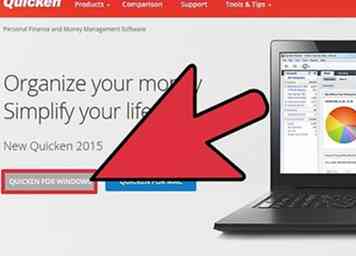 2 Kaufe und lade dein Produkt herunter. Sobald Sie ein Konto erstellt haben, melden Sie sich an und besuchen Sie Quicken.com. Sie sehen zwei große Schaltflächen - eine für Windows und eine für Mac. Klicken Sie auf die gewünschte Option.
2 Kaufe und lade dein Produkt herunter. Sobald Sie ein Konto erstellt haben, melden Sie sich an und besuchen Sie Quicken.com. Sie sehen zwei große Schaltflächen - eine für Windows und eine für Mac. Klicken Sie auf die gewünschte Option. - Auf dem nächsten Bildschirm sehen Sie Optionen zum Kauf der verschiedenen Versionen von Quicken. Klicken Sie auf die Schaltfläche "Jetzt kaufen" und anschließend auf die Schaltfläche "Zur Kasse", um den Kaufvorgang zu starten. Geben Sie Ihre Zahlungsinformationen ein und folgen Sie den Anweisungen auf dem Bildschirm, um fortzufahren. Achten Sie darauf, "Download" als Versandmethode zu wählen.
- Am Ende des Prozesses können Sie Quicken herunterladen. Sie können dies auch tun, indem Sie sich in Ihrem Konto anmelden, auf der linken Seite des Bildschirms auf "Downloads and Unlocks" klicken und neben Ihrem Produkt auf "Download" klicken.[3]
Für Windows-Computer
-
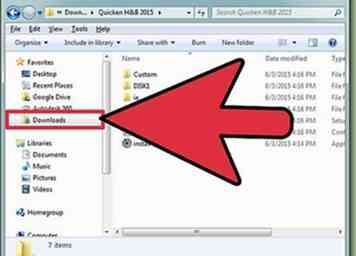 1 Suchen Sie die Installationsdatei auf Ihrem Computer. Wenn Sie Quicken heruntergeladen haben, ging es zu der Datei, die Sie als Standard-Download-Ordner eingerichtet haben. Auf einem Windows-PC ist dies fast immer Ihr Desktop, Ihr Ordner "Meine Downloads" oder Ihr Ordner "Eigene Dateien", sofern Sie dies nicht ausdrücklich ändern.
1 Suchen Sie die Installationsdatei auf Ihrem Computer. Wenn Sie Quicken heruntergeladen haben, ging es zu der Datei, die Sie als Standard-Download-Ordner eingerichtet haben. Auf einem Windows-PC ist dies fast immer Ihr Desktop, Ihr Ordner "Meine Downloads" oder Ihr Ordner "Eigene Dateien", sofern Sie dies nicht ausdrücklich ändern. - Der Name der Quicken-Installationsdatei kann wie ein Durcheinander aus Buchstaben und Zahlen aussehen. Zum Beispiel kann die Premium Edition von Quicken für Windows den Namen "QW13PRM.EXE" haben
-
 2 Doppelklicken Sie auf.exe Datei. Dies startet den Installationsassistenten.
2 Doppelklicken Sie auf.exe Datei. Dies startet den Installationsassistenten. -
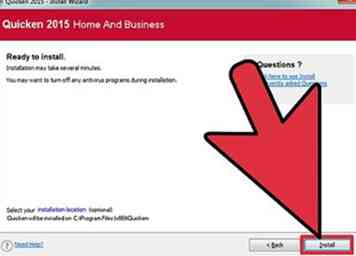 3 Folgen Sie den Anweisungen wie gewohnt, um Quicken zu installieren. Nach diesem Punkt ist der Installationsvorgang genau der gleiche wie wenn Sie von einer CD installieren würden.[4] Befolgen Sie die Anweisungen im Installationsassistenten, um die Installation abzuschließen. Eine Schritt-für-Schritt-Anleitung finden Sie im obigen Abschnitt.
3 Folgen Sie den Anweisungen wie gewohnt, um Quicken zu installieren. Nach diesem Punkt ist der Installationsvorgang genau der gleiche wie wenn Sie von einer CD installieren würden.[4] Befolgen Sie die Anweisungen im Installationsassistenten, um die Installation abzuschließen. Eine Schritt-für-Schritt-Anleitung finden Sie im obigen Abschnitt.
Für Mac-Computer
-
 1 Suchen Sie die heruntergeladene Datei. Das Quicken-Installationsprogramm wird automatisch gestartet, sobald Sie es heruntergeladen haben.[5] Wenn dies nicht der Fall ist, müssen Sie die Datei auf Ihrem Computer finden. Standardmäßig senden die meisten Mac-Browser Downloads an den Ordner "Downloads", es sei denn, Sie weisen sie ausdrücklich an, sie an einen anderen Ort zu senden.
1 Suchen Sie die heruntergeladene Datei. Das Quicken-Installationsprogramm wird automatisch gestartet, sobald Sie es heruntergeladen haben.[5] Wenn dies nicht der Fall ist, müssen Sie die Datei auf Ihrem Computer finden. Standardmäßig senden die meisten Mac-Browser Downloads an den Ordner "Downloads", es sei denn, Sie weisen sie ausdrücklich an, sie an einen anderen Ort zu senden. - Auf den Ordner "Downloads" kann in den letzten Versionen von OSX über das Dock zugegriffen werden. Es befindet sich am rechten Ende des Docks neben dem Papierkorb.[6]
-
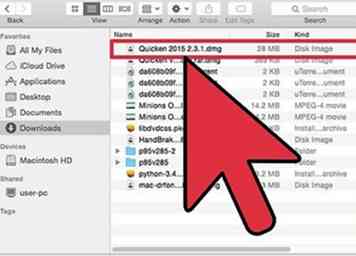 2 Doppelklicken Sie auf die Datei. Dies startet den Installationsassistenten. Sie können den Installationsvorgang wie gewohnt durchführen, indem Sie den Anweisungen auf dem Bildschirm folgen.
2 Doppelklicken Sie auf die Datei. Dies startet den Installationsassistenten. Sie können den Installationsvorgang wie gewohnt durchführen, indem Sie den Anweisungen auf dem Bildschirm folgen. -
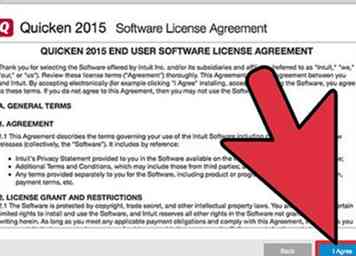 3 Verschieben Sie Quicken in Ihren "Anwendungen" Ordner. Wenn Quicken die Installation beendet hat, ziehen Sie es vom Disc-Image in den Ordner "Applications". Dadurch wird es als installierte Anwendung auf Ihrem Computer angezeigt.
3 Verschieben Sie Quicken in Ihren "Anwendungen" Ordner. Wenn Quicken die Installation beendet hat, ziehen Sie es vom Disc-Image in den Ordner "Applications". Dadurch wird es als installierte Anwendung auf Ihrem Computer angezeigt. - Wie oben erwähnt, müssen Sie dazu möglicherweise die Anmeldeinformationen des Administrators eingeben.
- Doppelklicken Sie im Ordner "Programme" auf Quicken, um das Programm zu starten.
Facebook
Twitter
Google+
 Minotauromaquia
Minotauromaquia
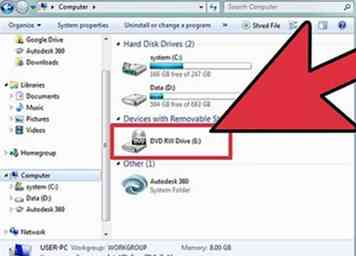 1 Legen Sie die Quicken CD in Ihr Laufwerk ein.
1 Legen Sie die Quicken CD in Ihr Laufwerk ein.  2 Warten Sie, bis das Installationsprogramm gestartet wurde. Die CD wird den Installationsprozess fast immer automatisch beginnen. Sie sehen ein neues Fenster mit dem Quicken-Installationsassistenten, der Anweisungen zum Fortfahren enthält.
2 Warten Sie, bis das Installationsprogramm gestartet wurde. Die CD wird den Installationsprozess fast immer automatisch beginnen. Sie sehen ein neues Fenster mit dem Quicken-Installationsassistenten, der Anweisungen zum Fortfahren enthält. 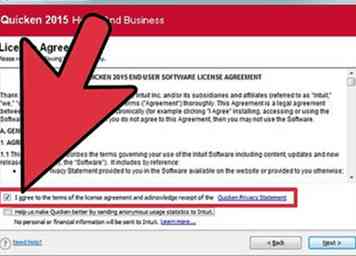 3 Akzeptieren Sie die Lizenzvereinbarung. Klicken Sie auf die Sprechblase neben der Option "Ich stimme zu ..." und klicken Sie dann auf die Schaltfläche "Weiter", um fortzufahren.
3 Akzeptieren Sie die Lizenzvereinbarung. Klicken Sie auf die Sprechblase neben der Option "Ich stimme zu ..." und klicken Sie dann auf die Schaltfläche "Weiter", um fortzufahren. 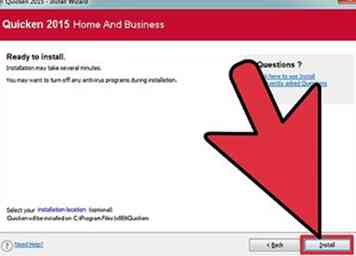 4 Folgen Sie den Anweisungen auf dem Bildschirm, um die Installation zu beenden. Die auf dem Bildschirm angezeigten Eingabeaufforderungen des Installation Wizards erklären sehr gut, was Sie tun müssen. Du wirst brauchen:[2]
4 Folgen Sie den Anweisungen auf dem Bildschirm, um die Installation zu beenden. Die auf dem Bildschirm angezeigten Eingabeaufforderungen des Installation Wizards erklären sehr gut, was Sie tun müssen. Du wirst brauchen:[2]  1 Legen Sie die Quicken CD in Ihr Laufwerk ein. Das Quicken-Symbol sollte auf Ihrem Desktop erscheinen.
1 Legen Sie die Quicken CD in Ihr Laufwerk ein. Das Quicken-Symbol sollte auf Ihrem Desktop erscheinen.  2 Ziehen Sie das Quicken-Symbol in Ihren Anwendungsordner.
2 Ziehen Sie das Quicken-Symbol in Ihren Anwendungsordner.  3 Doppelklicken Sie auf das Quicken-Symbol in Ihrem Anwendungsordner. Dies führt dazu, dass der Installationsassistent automatisch gestartet wird.
3 Doppelklicken Sie auf das Quicken-Symbol in Ihrem Anwendungsordner. Dies führt dazu, dass der Installationsassistent automatisch gestartet wird.  4 Fahren Sie die Installation wie gewohnt fort. Der restliche Installationsvorgang für Quicken auf Macs ist im Grunde der gleiche wie für PCs. Befolgen Sie die Anweisungen im Quicken-Installationsassistenten. Nehmen Sie sich die Zeit, die Anweisungen zu lesen, und klicken Sie auf "Weiter", um mit den Schritten fortzufahren. Siehe oben für weitere Informationen.
4 Fahren Sie die Installation wie gewohnt fort. Der restliche Installationsvorgang für Quicken auf Macs ist im Grunde der gleiche wie für PCs. Befolgen Sie die Anweisungen im Quicken-Installationsassistenten. Nehmen Sie sich die Zeit, die Anweisungen zu lesen, und klicken Sie auf "Weiter", um mit den Schritten fortzufahren. Siehe oben für weitere Informationen. 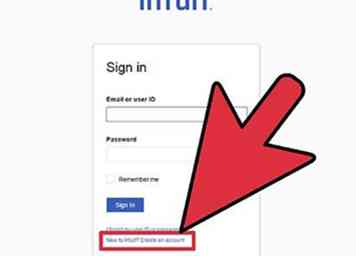 1 Mache einen Intuit-Account. Wenn Sie noch keins haben, müssen Sie ein kostenloses Online-Konto bei Intuit erstellen, um Quicken herunterzuladen. Besuchen Sie die Intuit-Anmeldeseite und klicken Sie dann unten auf der Seite auf "Neu bei Intuit? Erstellen Sie ein Konto". Befolgen Sie die Anweisungen zum Erstellen eines Kontos.
1 Mache einen Intuit-Account. Wenn Sie noch keins haben, müssen Sie ein kostenloses Online-Konto bei Intuit erstellen, um Quicken herunterzuladen. Besuchen Sie die Intuit-Anmeldeseite und klicken Sie dann unten auf der Seite auf "Neu bei Intuit? Erstellen Sie ein Konto". Befolgen Sie die Anweisungen zum Erstellen eines Kontos. 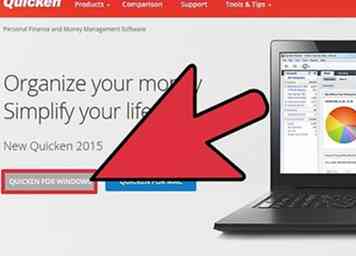 2 Kaufe und lade dein Produkt herunter. Sobald Sie ein Konto erstellt haben, melden Sie sich an und besuchen Sie Quicken.com. Sie sehen zwei große Schaltflächen - eine für Windows und eine für Mac. Klicken Sie auf die gewünschte Option.
2 Kaufe und lade dein Produkt herunter. Sobald Sie ein Konto erstellt haben, melden Sie sich an und besuchen Sie Quicken.com. Sie sehen zwei große Schaltflächen - eine für Windows und eine für Mac. Klicken Sie auf die gewünschte Option. 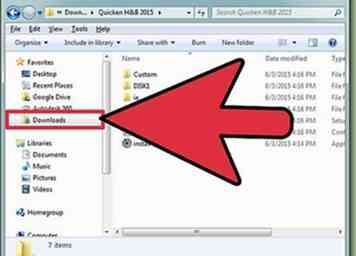 1 Suchen Sie die Installationsdatei auf Ihrem Computer. Wenn Sie Quicken heruntergeladen haben, ging es zu der Datei, die Sie als Standard-Download-Ordner eingerichtet haben. Auf einem Windows-PC ist dies fast immer Ihr Desktop, Ihr Ordner "Meine Downloads" oder Ihr Ordner "Eigene Dateien", sofern Sie dies nicht ausdrücklich ändern.
1 Suchen Sie die Installationsdatei auf Ihrem Computer. Wenn Sie Quicken heruntergeladen haben, ging es zu der Datei, die Sie als Standard-Download-Ordner eingerichtet haben. Auf einem Windows-PC ist dies fast immer Ihr Desktop, Ihr Ordner "Meine Downloads" oder Ihr Ordner "Eigene Dateien", sofern Sie dies nicht ausdrücklich ändern.  2 Doppelklicken Sie auf.exe Datei. Dies startet den Installationsassistenten.
2 Doppelklicken Sie auf.exe Datei. Dies startet den Installationsassistenten. 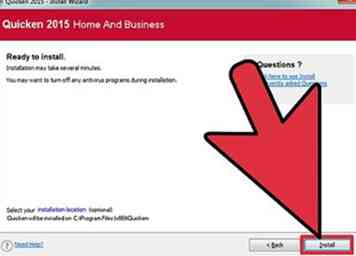 3 Folgen Sie den Anweisungen wie gewohnt, um Quicken zu installieren. Nach diesem Punkt ist der Installationsvorgang genau der gleiche wie wenn Sie von einer CD installieren würden.[4] Befolgen Sie die Anweisungen im Installationsassistenten, um die Installation abzuschließen. Eine Schritt-für-Schritt-Anleitung finden Sie im obigen Abschnitt.
3 Folgen Sie den Anweisungen wie gewohnt, um Quicken zu installieren. Nach diesem Punkt ist der Installationsvorgang genau der gleiche wie wenn Sie von einer CD installieren würden.[4] Befolgen Sie die Anweisungen im Installationsassistenten, um die Installation abzuschließen. Eine Schritt-für-Schritt-Anleitung finden Sie im obigen Abschnitt.  1 Suchen Sie die heruntergeladene Datei. Das Quicken-Installationsprogramm wird automatisch gestartet, sobald Sie es heruntergeladen haben.[5] Wenn dies nicht der Fall ist, müssen Sie die Datei auf Ihrem Computer finden. Standardmäßig senden die meisten Mac-Browser Downloads an den Ordner "Downloads", es sei denn, Sie weisen sie ausdrücklich an, sie an einen anderen Ort zu senden.
1 Suchen Sie die heruntergeladene Datei. Das Quicken-Installationsprogramm wird automatisch gestartet, sobald Sie es heruntergeladen haben.[5] Wenn dies nicht der Fall ist, müssen Sie die Datei auf Ihrem Computer finden. Standardmäßig senden die meisten Mac-Browser Downloads an den Ordner "Downloads", es sei denn, Sie weisen sie ausdrücklich an, sie an einen anderen Ort zu senden. 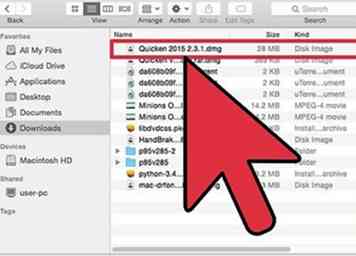 2 Doppelklicken Sie auf die Datei. Dies startet den Installationsassistenten. Sie können den Installationsvorgang wie gewohnt durchführen, indem Sie den Anweisungen auf dem Bildschirm folgen.
2 Doppelklicken Sie auf die Datei. Dies startet den Installationsassistenten. Sie können den Installationsvorgang wie gewohnt durchführen, indem Sie den Anweisungen auf dem Bildschirm folgen. 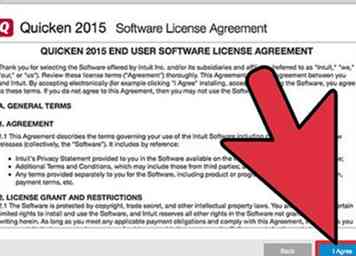 3 Verschieben Sie Quicken in Ihren "Anwendungen" Ordner. Wenn Quicken die Installation beendet hat, ziehen Sie es vom Disc-Image in den Ordner "Applications". Dadurch wird es als installierte Anwendung auf Ihrem Computer angezeigt.
3 Verschieben Sie Quicken in Ihren "Anwendungen" Ordner. Wenn Quicken die Installation beendet hat, ziehen Sie es vom Disc-Image in den Ordner "Applications". Dadurch wird es als installierte Anwendung auf Ihrem Computer angezeigt.